笔记本怎么连接wifi(笔记本电脑怎么连接WiFi?)
笔记本怎么连接wifi(笔记本电脑怎么连接WiFi?)
现在是WiFi的时代,无论是智能手机或者笔记本电脑,都必须连接WiFi才可以使用。下面我就介绍笔记本电脑连接WiFi的方法和步骤,希望可以帮助到不会用电脑的中老年朋友。
首先在笔记本电脑的桌面上找到网络图标,如果没有网络图标,打开控制面板,也可以将网络图标快捷方式放到桌面上。右键点击网络图标,然后选择属性。在打开的页面中,单击更改适配器设置。找到无线网络连接图标后,右键点击,选择连接断开。在弹出的菜单中选择自己的无线网络名称,点击连接。这个时候会跳出密码输入框,输入自己设置好的路由器的无线密码,点击确定,过一会WiFi就连接上了。
笔记本电脑出于方便使用的考虑一般都会配置有无线网卡,加上现在的wifi覆盖使得即使携带笔记本电脑外出没有网线也能正常上网。下面就以使用win10系统的笔记本电脑为例,教大家如何在笔记本电脑上连接wifi上网。

笔记本电脑怎么连接wifi
1、打开开始菜单,选择“设置”。
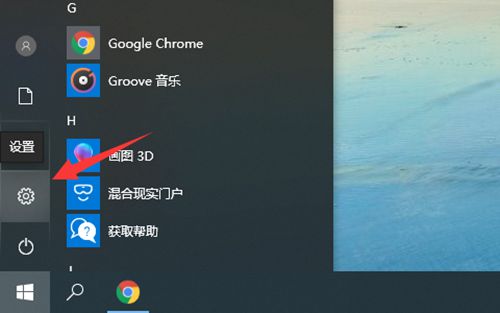
2、在设置窗口中选择“网络”。
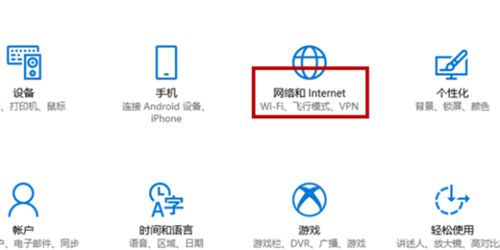
3、接着点击“WLAN”。
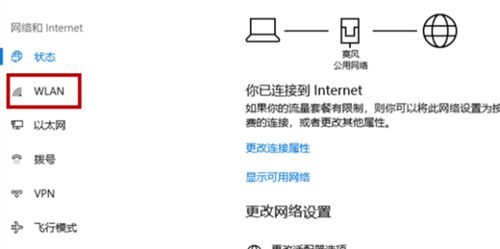
4、将WLAN打开后
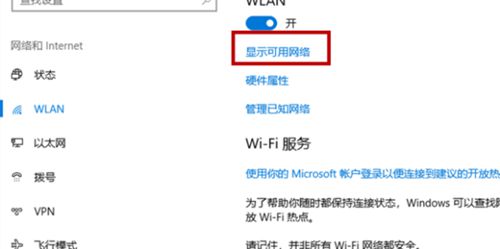
5、在笔记本右下角会弹出列表,选择要连接的网络,点击“连接”。
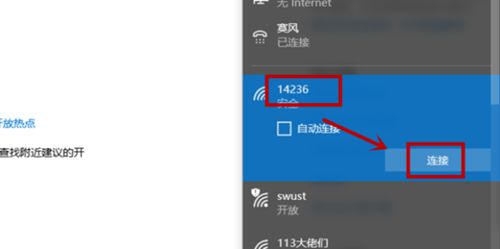
6、如果连接的WIFI需要输入密码的话则在输入框内输入密码,然后点击“下一步”。
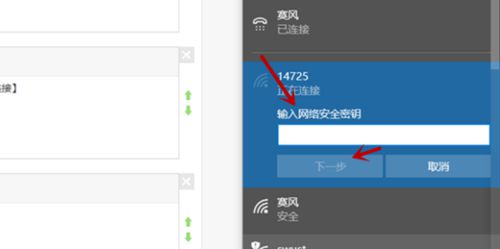
7、然后等待网络连接即可。
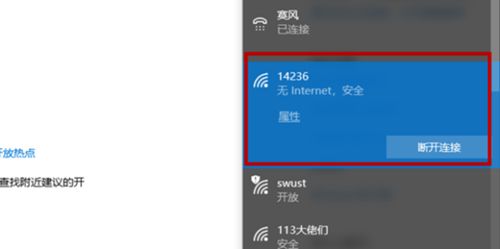
以上就是笔记本电脑连接wifi的方法了,相信大家都学会了吧。
以上就是(笔记本怎么连接wifi(笔记本电脑怎么连接WiFi?))全部内容,收藏起来下次访问不迷路!
86%的人还看了:钢琴学习(零基础的人怎么自学钢琴)